Blu-ray ses, yüksek sadakatiyle ünlüdür, standart DVD'lerden ve hatta CD'lerden önemli bir adım öteye geçerek insanlara daha sürükleyici ve ayrıntılı bir dinleme deneyimi sunar. Bu nedenle, birçok kişi güzel müziğin keyfini çıkarmak için Blu-ray sesini FLAC formatına çıkarır. Bugün, size rip'i tanıtacağız Blu-ray'i FLAC'a dönüştürme 3 etkili şekilde.

- Bölüm 1. Blu-ray Sesi Neden FLAC'a Dönüştürmeliyiz?
- Bölüm 2. Blu-ray Ses Dosyalarını Ücretsiz Olarak FLAC'a Dönüştürün
- Bölüm 3. Blu-ray Sesini Şifre Çözme Yeteneğiyle FLAC'a Dönüştürün
- Bölüm 4. Blu-ray Sesi Yüksek Kalitede FLAC'a Dönüştürün
- Bölüm 5. Blu-ray Ses Dosyalarını FLAC'a Nasıl Kopyalayacağınıza Dair SSS
| Uyumluluk | Fiyat | Kullanım kolaylığı | Şifre çözme | Kayıpsız Dönüşüm | |
| Blu-ray Master Ücretsiz Blu-ray Ripper | Windows 11/10/8/7, macOS 10.12 veya üzeri. | Özgür | HAYIR | Evet | |
| Blu-ray Master Blu-ray Ripper | Windows 11/10/8/7, macOS 10.12 veya üzeri. | Sınırlı fonksiyonlara sahip ücretsiz deneme sürümü. | Evet | Evet | |
| Leawo Blu-ray Ripper | Windows 11/10/8/7, macOS 10.13 veya üzeri. | Sınırlı fonksiyonlara sahip ücretsiz deneme sürümü. | Evet | Evet |
Bölüm 1. Blu-ray Sesi Neden FLAC'a Dönüştürmeliyiz
Blu-ray sesini FLAC'a dönüştürme isteği, yüksek kaliteli ses koruma arayışından kaynaklanmaktadır. Blu-ray sesini FLAC'a çıkarmak için bazı ayrıntılı nedenler şunlardır.
Kayıpsız Ses Elde Edin: FLAC, tam adı Free Lossless Audio Codec, kayıpsız bir ses biçimidir. Bu, sıkıştırma sırasında hiçbir ses verisinin kaybolmamasını sağlar. Sonuç olarak, üretilen FLAC dosyaları Blu-ray diskte bulunan orijinal ses parçalarıyla tamamen aynıdır.
Arşivleme ve Oynatma: Blu-ray sesini FLAC'a dönüştürmek, yüksek kaliteli ses koleksiyonlarının dijital arşivlenmesine olanak tanır. FLAC dosyaları çok sayıda medya oynatıcısı ve cihazla uyumludur ve kullanıcıların çeşitli sistemlerde yüksek çözünürlüklü seslerinin keyfini çıkarmasına olanak tanır.
Konser ve Müzikal Gösterilerin Korunması: Birçok Blu-ray disk canlı konser görüntüleri ve müzik performansları içerir. Ses parçalarını FLAC dosyaları olarak çıkarmak, bu performansların mümkün olan en yüksek ses kalitesiyle özel dinleme seanslarına olanak tanır.
Bölüm 2. Blu-ray Ses Dosyalarını Ücretsiz Olarak FLAC'a Dönüştürün
Blu-ray Master Ücretsiz Blu-ray Ripper Blu-ray filmlerini FLAC formatına dönüştürmek için profesyonel bir Blu-ray kopyalayıcıdır. Bu program hafif ve tamamen ücretsizdir, düşük uçlu cihazlar için idealdir. Tüm kullanıcılar için uygun, anlaşılması çok kolay bir arayüze sahiptir. Doğrudan FLAC profilinin yanı sıra, Örnekleme Hızı, Kanallar ve Ses Bit Hızı gibi çıktı parametrelerini özelleştirebileceğiniz ayarlar da sağlanır. Bu uygulama hem Mac hem de Windows'ta mevcuttur.
İşte bu Blu-ray kopyalama ve dönüştürme programının nasıl kullanılacağına dair hızlı ve kolay bir kılavuz.
Aşama 1.Ücretsiz Blu-ray Ripper yazılımını bilgisayarınıza indirin ve yükleyin. Çıkaracağınız Blu-ray diski takın.
Ücretsiz indirin
Pencereler için
Güvenli indirme
Ücretsiz indirin
macOS için
Güvenli indirme
Adım 2.Masaüstü uygulamasını açın ve ardından tıklayın Diski Yükle Blu-ray dosyasını programa aktarmak için. Ayrıca bir Blu-ray klasörü veya ISO dosyası da ekleyebilirsiniz.

Aşama 3.Tıkla Profil Ses ve video için kullanılabilir formatların listesini görmek için açılır liste düğmesini kullanın. Musluk Kayıpsız Ses ve seç FLAC biçim.
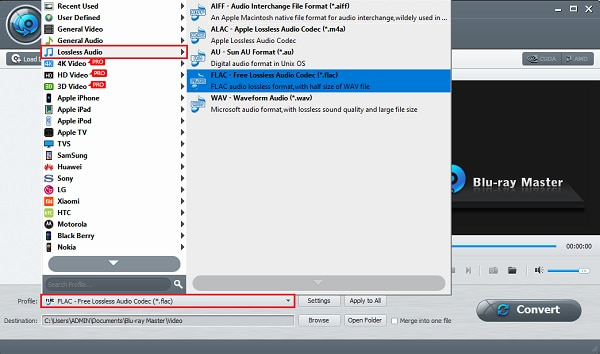
Adım 4.Seçimden sonra, simgesine tıklayarak Blu-ray'i FLAC'a dönüştürmeye başlayabilirsiniz. Dönüştürmek. Butona tıkladıktan hemen sonra işlem başlıyor. Programı tamamladıktan sonra kapatın. Ayrıca bunu bir Blu-ray'den AVI'ye dönüştürücü.

Bölüm 3. Blu-ray Sesini Şifre Çözme Yeteneğiyle FLAC'a Dönüştürün
Blu-ray sesini FLAC formatına çıkarmak için bazen Blu-ray'in kopya korumasına sahip olduğu ve onu kopyalayamadığınız durumlarla karşılaşabilirsiniz. Bu yüzden sizi şuraya tanıtmak istiyoruz: Blu-ray Master Blu-ray Ripper, Blu-ray'i şifresini çözüp FLAC'a dönüştürebilir. AACS, BD+ ve daha fazlası dahil olmak üzere çok çeşitli Blu-ray şifrelemelerini destekler ve Blu-ray'lere zahmetsizce erişip kopyalayabilmenizi sağlar. Dahası, FLAC formatına dönüştürmek istediğiniz ses parçasını manuel olarak seçmenize olanak tanır. Bir diğer şey de, bu aracın kullanımı 100% güvenlidir ve işlem sırasında kalite kaybı olmaz.
Ana Özellikler
- 1. Eş zamanlı dosya dönüşümüne izin verir
- 2. Windows ve macOS platformlarında kullanılabilir
- 3. Dahili video düzenleme özelliği ve video oynatma
Ücretsiz indirin
Pencereler için
Güvenli indirme
Ücretsiz indirin
macOS için
Güvenli indirme
Aşama 1. Blu-ray Ripper'ı edinmek için resmi bir indirme için web sayfasına gidebilir veya sadece Ücretsiz indirin Yukarıdaki düğme. Programı PC'nize yükleyin. Kurulumdan sonra masaüstü uygulamasını başlatmaya devam edin.
Adım 2. Blu-ray diskini masaüstünüze yükleyin ve ardından simgesine dokunun. Blu-ray'i yükle Blu-ray videosunu dönüştürülmesi gereken programa eklemek için.

Aşama 3. Açılır liste düğmesine tıklayın Çıkış biçimi. Şuraya git: Ses bölümünü seçin ve FLAC Kayıpsız profil.

Adım 4. Seçtikten sonra FLAC şimdi öğesine dokunabilirsiniz. Hepsini Kopyala Blu-ray diski dönüştürmeye başlamak için. İşlem zaman alıcı olabilir, lütfen sabırlı olun. Tamamlandığında programdan çıkabilirsiniz.

Bölüm 4. Blu-ray Sesini Yüksek Kalitede FLAC'a Dönüştürün
Blu-ray sesini FLAC'a etkili bir şekilde kopyalayabilen bir diğer program ise Leawo Blu-ray Ripper. Bu araç, Blu-ray diskinden, Blu-ray klasöründen ve ISO dosyasından sesi hızla kopyalayabilir ve FLAC ve diğer ses ve video formatlarına dönüştürebilir. Tüm ses parçalarını listeleyebilir ve bunlardan birini seçip FLAC'a kopyalayabilirsiniz. Dahası, kullanımı basittir. Bu program Mac ve Windows işletim sistemlerinde indirilebilir.
İşte Blu-ray'i FLAC'a dönüştürmek için bu aracı kullanmayla ilgili süper hızlı bir eğitim.
Aşama 1.İndir Leawo Blu-ray Ripper ve seçtiğiniz cihaza yükleyin. Uygulamayı yükledikten hemen sonra açın. Dönüştürmek Üst menü çubuğundaki fonksiyon.

Adım 2.FLAC'a dönüştürmeniz gereken seçtiğiniz Blu-ray diski takın. Programın arayüzünde, Blu-ray/DVD'yi ekleyin > CD-ROM'dan ekle Dosyayı eklemek için.

Aşama 3.Ses çıkışı formatını seçmek için Çıktı Profili > Değiştirmek Arayüzün en üstünde bulunan düğmeye tıklayın ve ardından Biçim > Ortak Ses > FLAC Ses.
Not: Ayrıca FLAC formatını bulmak için arama çubuğuna FLAC yazabilirsiniz. Ayrıca, seçebilirsiniz Çıktı Profili > Değiştirmek Bit hızı, örnekleme hızı vb. gibi çıkış parametrelerini düzenlemek için

Adım 4.Seçimden sonra Blu-ray'i dönüştürmeye devam edebilirsiniz, sadece yeşil düğmeye tıklayın Dönüştürmek düğmesi. Hedef klasörü ayarlayın ve tıklayın Dönüştürmek yırtma işlemini başlatmak için. İşlemin tamamlanması biraz zaman alabilir. İşlem tamamlandıktan sonra, kapatabilirsiniz Blu-ray'den MP4'e dönüştürücü.

Bölüm 5. Blu-ray Ses Dosyalarını FLAC'a Nasıl Kopyalayacağınıza Dair SSS
-
FLAC ses dosyası formatı nedir?
FLAC, Ücretsiz Kayıpsız Ses Codec Bileşeni anlamına gelir ve başlığın kendisinden de kayıpsız bir ses formatıdır. Kayıpsız, kodlama işlemi sırasında ses verisi kaybının olmadığı anlamına gelir. Ayrıca kayıpsız formatların düzenlenmesi daha kolaydır.
-
FLAC ne kadar veri depolama alanı tüketiyor?
Bir FLAC dosyası, stereo ses veya CD kalitesinde müzik için genellikle dakikada 5 MB tüketir. MP3 ile karşılaştırırsanız veri boyutu 5 kat daha büyüktür.
-
Mac'te FLAC oynayabilir misin?
Hayır, FLAC dosyalarını Mac cihazlarda yerel uygulamalarını kullanarak oynatamazsınız. Ancak üçüncü taraf programları indirip kullanırsanız bunları oynatabilirsiniz.
Kapanıyor
Dönüştürme Blu-ray'i FLAC'a dönüştürme düşündüğünüz kadar sıkıcı değil. En sevdiğiniz sesi zahmetsizce dinlemek için sadece birkaç dakikanızı ayırmanız gerekiyor. Blu-ray Master Ücretsiz Blu-ray Ripper ses çıkarmak ve FLAC'a dönüştürmek için. Ayrıca, dönüştürmeyi dakikalar içinde bitirebildiği için uzun süre beklemenize gerek yok. En iyi yanı, kullanımı güvenli ve ücretsiz olmasıdır. Bilgisayarınıza indirin ve Blu-ray'lerden yüksek kaliteli FLAC sesi çıkarmayı denemek için kullanın.

